Hoe dubbele afspraken uit een agenda in Outlook verwijderen?
Bij het importeren of delen van agenda's van collega's, familie of vrienden in Microsoft Outlook, kunnen dubbele afspraken zich opstapelen en uw schema overladen. Dit kan het lastig maken om uw vergaderingen bij te houden, wat leidt tot verwarring en mogelijke planningconflicten. Om een georganiseerde en efficiënte agenda te behouden, volg deze stap-voor-stap instructies om snel dubbele afspraken in Outlook te identificeren en te verwijderen.
Verwijder dubbele afspraken uit een agenda in Outlook
Verwijder dubbele afspraken uit een agenda in Outlook
Om uw Outlook-agenda efficiënt op te schonen en dubbele afspraken te verwijderen, volg deze stappen:
1. Open de Outlook-agenda en ga naar de agenda die u wilt opschonen.
2. Klik op Weergave > Weergave wijzigen > Lijst om alle afspraken in een lijstformaat weer te geven.
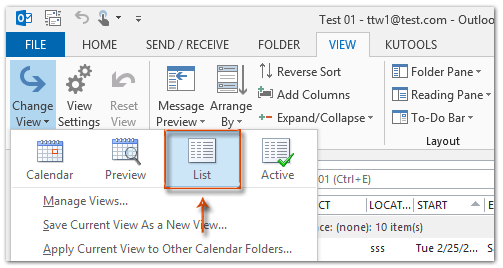
3. Klik op Weergave > Weergave-instellingen om het dialoogvenster Geavanceerde weergave-instellingen: Lijst te openen.

4. Klik op de knop Sorteren om uw afspraken systematisch te ordenen.

5. In het dialoogvenster Sorteren:
- 1). Selecteer onder Items sorteren op Onderwerp in de vervolgkeuzelijst om afspraken met gelijke namen samen te groeperen.
- 2). Selecteer onder Dan door Locatie om duplicaten verder te verfijnen die op dezelfde plaats hebben plaatsgevonden.
- 3). Selecteer onder de tweede Dan door Begintijd om ze op datum en tijd te organiseren.
- 4). Klik op OK om het sorteren te bevestigen.

6. Klik nogmaals op OK om de wijzigingen toe te passen. Nu zijn uw afspraken gesorteerd op onderwerp, locatie en begintijd, waardoor het gemakkelijker wordt om duplicaten te herkennen.
7. Vergelijk handmatig aangrenzende afspraken en verwijder de duplicaten door ze te selecteren en op de Verwijderen-toets te drukken.

🗑️ Direct scannen en verwijderen van duplicaat e-mails in Outlook!
Handmatig zoeken en verwijderen van dubbele e-mails is frustrerend! Met de functie Dubbele e-mails in mappen dupliceren van Kutools voor Outlook kunt u snel meerdere mappen scannen en alle dubbele e-mails verwijderen met slechts een paar klikken! Houd uw Postvak IN moeiteloos schoon. 🚀
💡 Snelle tip: Klik op Kutools Plus > Dubbele e-mails > Dubbele e-mails in mappen dupliceren.

✅ Direct verwijderen van duplicaten
✅ Werkt in meerdere mappen
Beste Office-productiviteitstools
Breaking News: Kutools for Outlook lanceert een gratis versie!
Ervaar de geheel nieuwe Kutools for Outlook met meer dan100 fantastische functies! Klik om nu te downloaden!
📧 E-mailautomatisering: Automatisch antwoorden (Beschikbaar voor POP en IMAP) / Schema E-mail verzenden / Automatisch CC/BCC per Regel bij Verzenden / Automatisch doorsturen (Geavanceerde regels) / Begroeting automatisch toevoegen / Meerdere ontvangers automatisch opsplitsen naar individuele E-mail...
📨 E-mailbeheer: E-mail terughalen / Scam-e-mails blokkeren op onderwerp en anderen / Duplicaat verwijderen / Geavanceerd Zoeken / Organiseer mappen...
📁 Bijlagen Pro: Batch opslaan / Batch loskoppelen / Batch comprimeren / Automatisch opslaan / Automatisch loskoppelen / Automatisch comprimeren...
🌟 Interface-magie: 😊Meer mooie en gave emoji's / Herinneren wanneer belangrijke e-mails binnenkomen / Outlook minimaliseren in plaats van afsluiten...
👍 Wonders met één klik: Antwoord Allen met Bijlagen / Anti-phishing e-mails / 🕘Tijdzone van de afzender weergeven...
👩🏼🤝👩🏻 Contacten & Agenda: Batch toevoegen van contacten vanuit geselecteerde E-mails / Contactgroep opsplitsen naar individuele groepen / Verjaardagsherinnering verwijderen...
Gebruik Kutools in je voorkeurt taal – ondersteunt Engels, Spaans, Duits, Frans, Chinees en meer dan40 andere talen!


🚀 Eén klik downloaden — Ontvang alle Office-invoegtoepassingen
Sterk aanbevolen: Kutools for Office (5-in-1)
Met één klik download je vijf installatiepakketten tegelijk — Kutools voor Excel, Outlook, Word, PowerPoint en Office Tab Pro. Klik om nu te downloaden!
- ✅ Eén-klik gemak: Download alle vijf de installaties in één actie.
- 🚀 Klaar voor elke Office-taak: Installeer de invoegtoepassingen die je nodig hebt, wanneer je ze nodig hebt.
- 🧰 Inclusief: Kutools voor Excel / Kutools for Outlook / Kutools voor Word / Office Tab Pro / Kutools voor PowerPoint